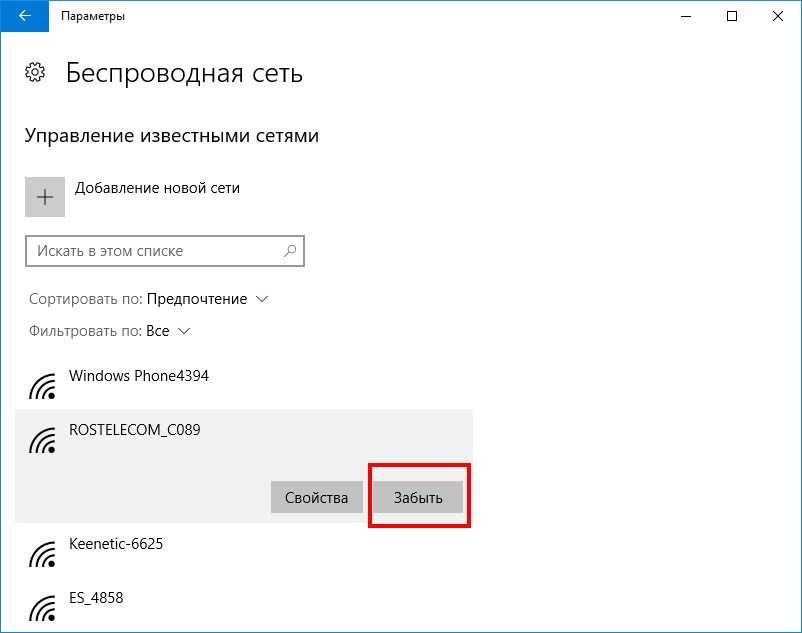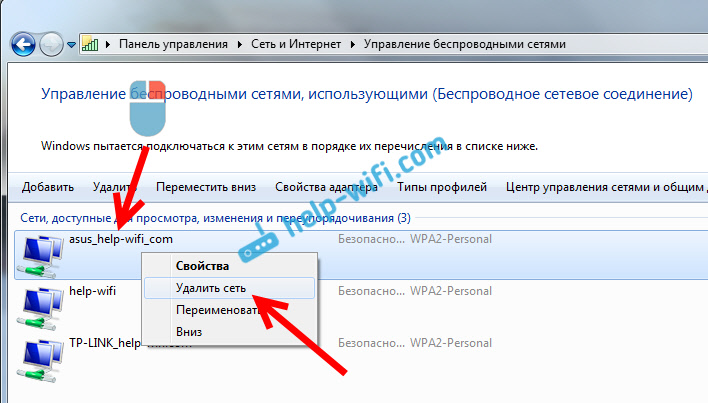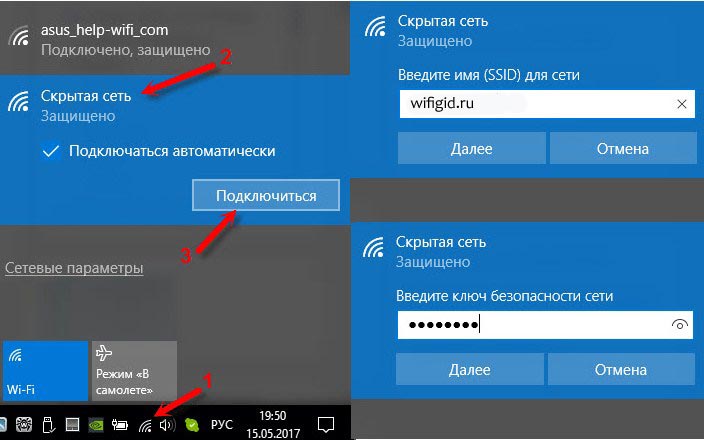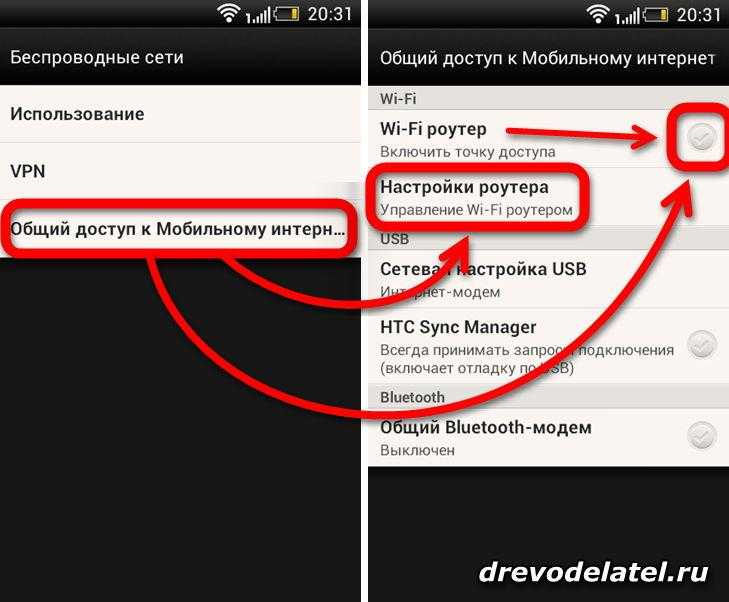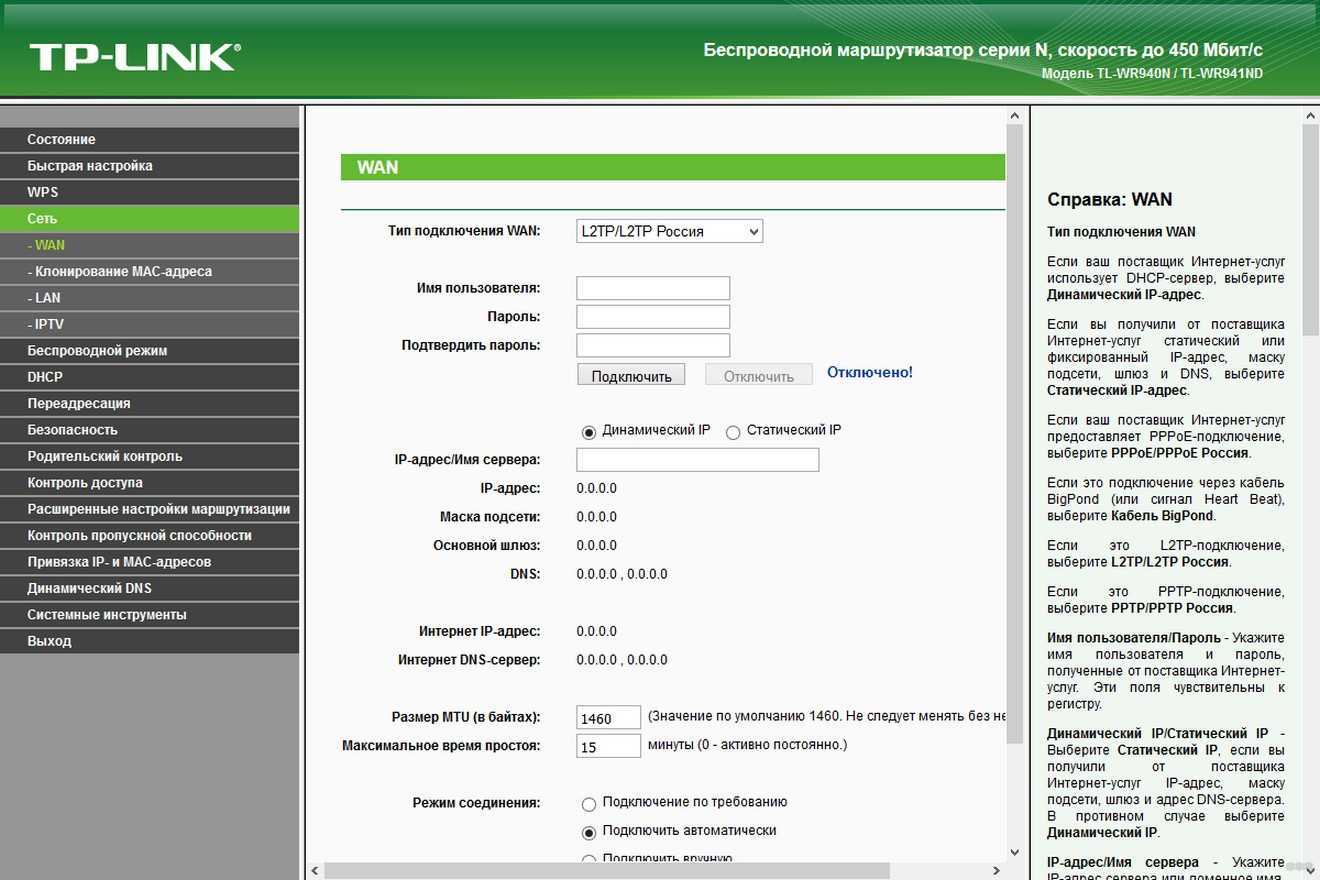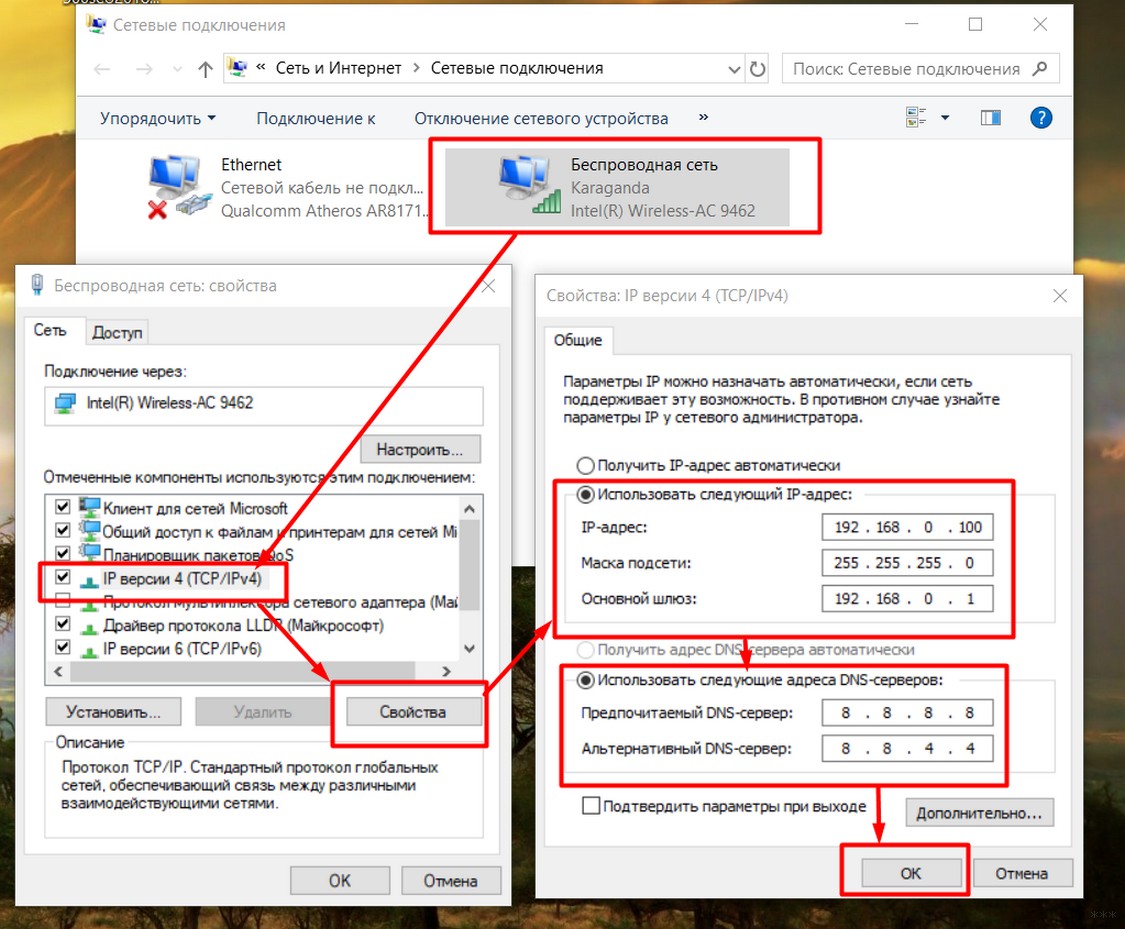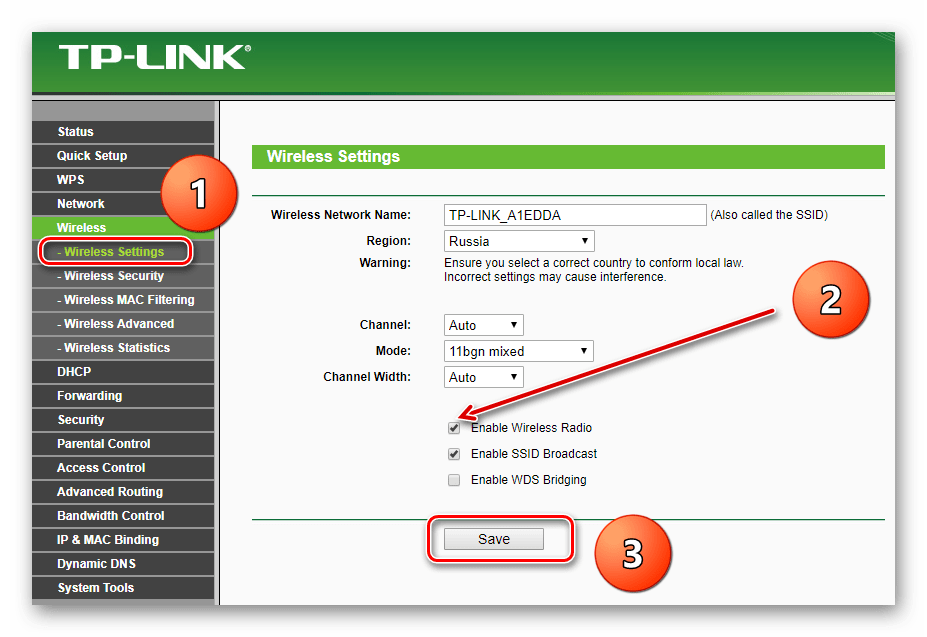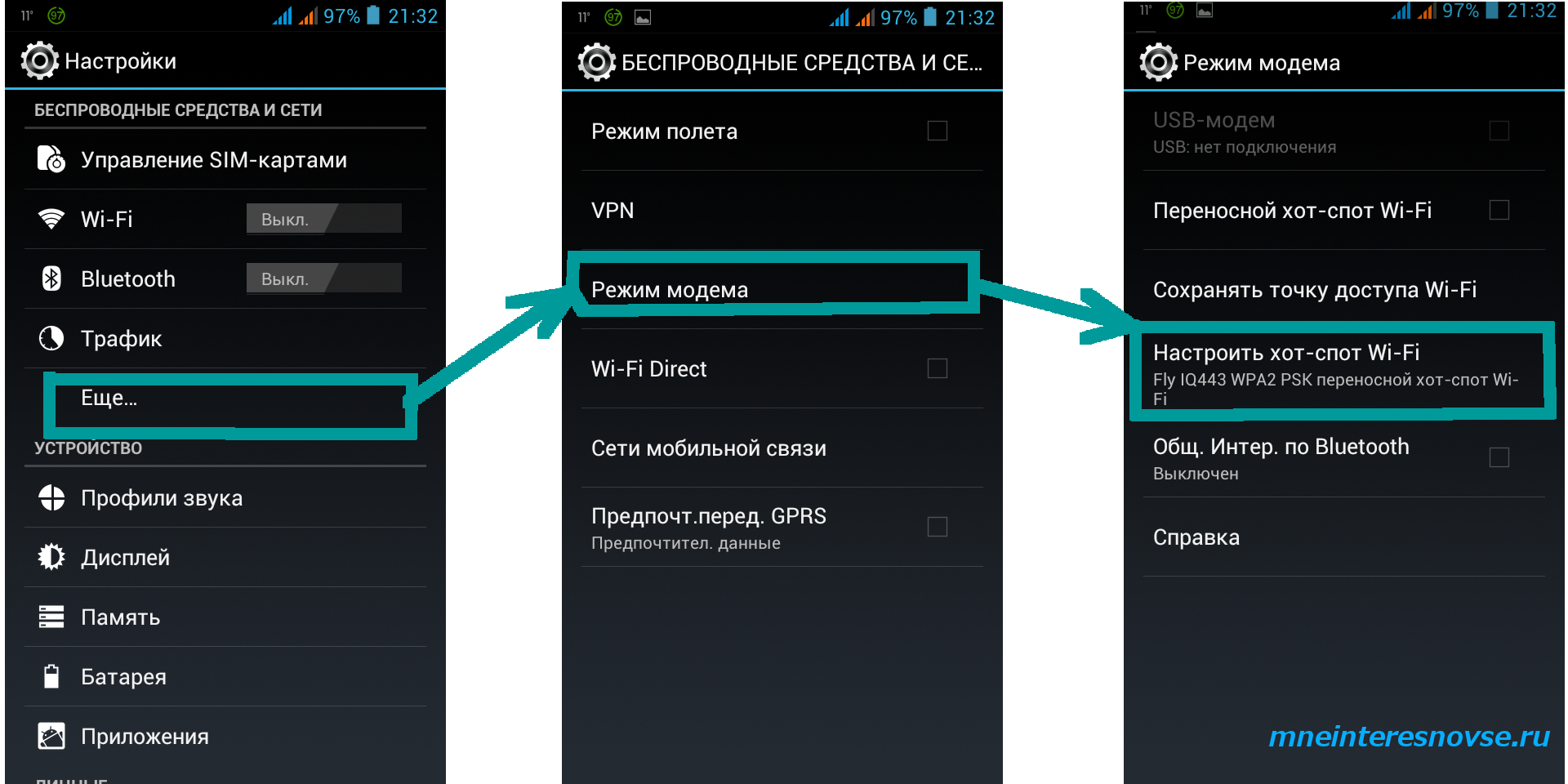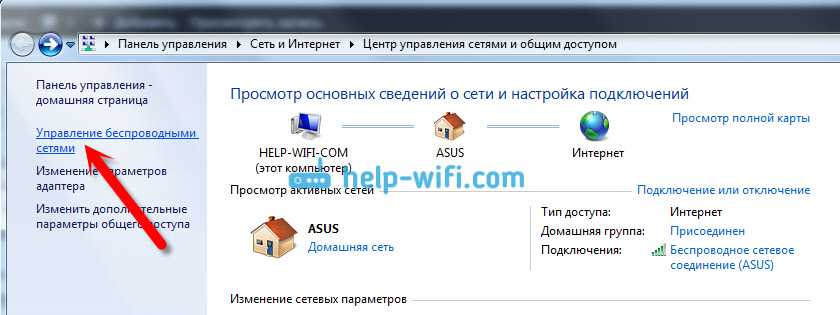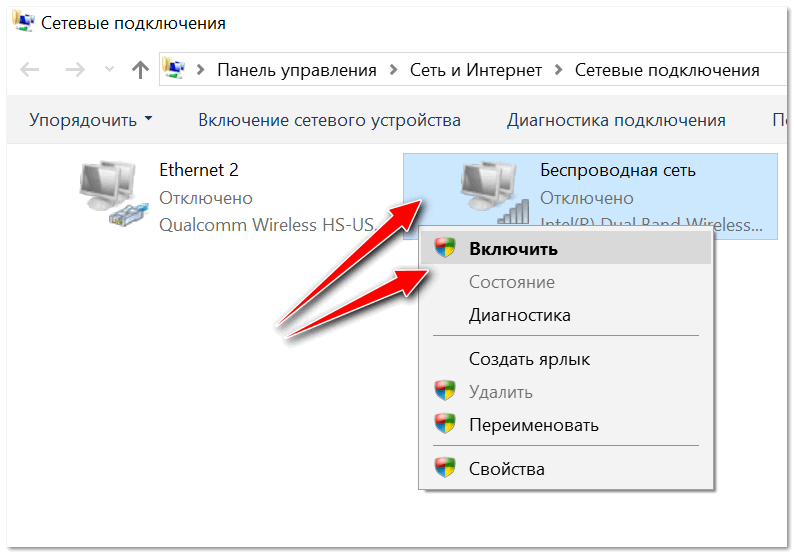Как удалить все сохраненные Wi-Fi сети на устройствах
На этой странице вы найдете подробные советы по удалению всех подключений Wi-Fi на ваших устройствах. Следуйте этим инструкциям, чтобы легко и быстро очистить список сохраненных сетей.
Откройте настройки вашего устройства и найдите раздел Wi-Fi.
Как подключиться к Wi-Fi без ввода пароля (2 самых простых способа)
В списке доступных сетей нажмите на каждую сеть, которую хотите удалить, и выберите Забыть сеть.
Как Узнать кто ПОЛЬЗУЕТСЯ WI-FI без РАЗРЕШЕНИЯ и отключить их?! Потери Скорости Больше НЕ БУДЕТ!
Для удаления всех сетей сразу на Windows, используйте командную строку с правами администратора и введите команду netsh wlan delete profile name=*.
Как удалить сохранённую сеть вай фай на телефоне Андроид?
На macOS откройте Системные настройки, затем Сеть и удалите ненужные сети в разделе Дополнительно.
Как удалить сетевое подключение в Windows 7
На Android устройствах зайдите в Настройки, затем Сеть и интернет, выберите Wi-Fi и удалите нужные сети, нажав на них и выбрав Забыть.
Как удалить беспроводную сеть (Wi-Fi)
На iPhone или iPad зайдите в Настройки, выберите Wi-Fi, нажмите на значок информации рядом с сетью и выберите Забыть эту сеть.
Для более глубокой очистки на Windows можно использовать утилиты, такие как CCleaner, для удаления Wi-Fi профилей.
На Android можно использовать приложения, такие как WiFi Manager, для управления и удаления Wi-Fi сетей.
Как удалить лишние сетевые подключения
Периодически проверяйте и обновляйте список сохраненных Wi-Fi сетей, чтобы избежать подключения к ненадежным сетям.
Если у вас возникли сложности, обратитесь к руководству пользователя вашего устройства или посетите официальный сайт производителя для получения дополнительной информации.